Como criar uma página de negócios no Facebook em 7 etapas fáceis
Se você tem uma empresa, precisa de uma página comercial do Facebook. Com 1,82 bilhão de usuários ativos diariamente , o Facebook simplesmente não é uma rede social que você pode ignorar.
Talvez seja por isso que mais de 200 milhões de empresas usam os serviços gratuitos do Facebook. Isso inclui Páginas de negócios – sim, criar uma Página do Facebook é uma maneira gratuita de divulgar sua empresa.
A boa notícia é que criar uma conta no Facebook para uma empresa é bastante simples e você provavelmente já tem todos os componentes necessários para começar. Vamos mergulhar.
O que é uma página comercial do Facebook?
Uma Página do Facebook é uma conta pública do Facebook que pode ser usada por marcas, organizações, artistas e figuras públicas. As empresas usam as Páginas para compartilhar informações de contato, postar atualizações, compartilhar conteúdo, promover eventos e lançamentos e – talvez o mais importante – conectar-se com o público do Facebook.
As Páginas podem ser conectadas a contas de anúncios do Facebook e Lojas do Facebook.
Como criar uma página do Facebook para empresas
Antes de se inscrever na sua página comercial do Facebook, você precisa fazer login na sua conta pessoal do Facebook. Não se preocupe, as informações da sua conta pessoal não serão visíveis publicamente na sua Página comercial.
Isso ocorre simplesmente porque cada página comercial é gerenciada por um ou mais administradores de página. Os administradores são pessoas com contas pessoais no Facebook. Sua conta pessoal funciona como a chave para permitir que você entre na sua nova página comercial. Se você tiver membros da equipe ajudando você com sua Página, as contas pessoais deles também desbloquearão suas funções e recursos específicos.
Portanto, se você ainda não estiver conectado à sua conta pessoal, faça login agora e mergulhe nas etapas de criação da página.
Passo 1: Inscreva-se
Acesse facebook.com/pages/create .
Insira suas informações comerciais no painel à esquerda. Ao fazer isso, a visualização da página será atualizada em tempo real à direita.
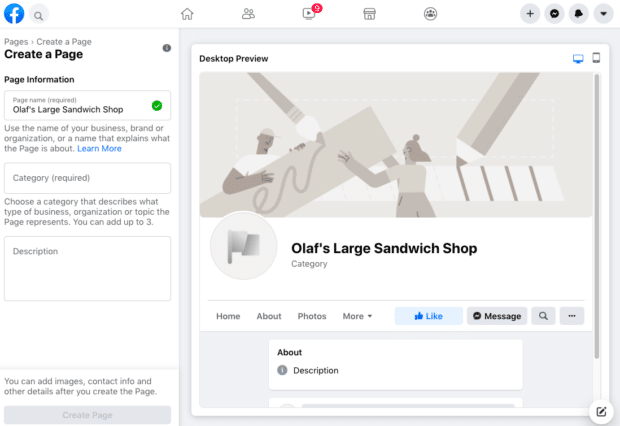
Fonte: Facebook
Para o nome da sua página, use o nome da sua empresa ou o nome que as pessoas provavelmente pesquisarão ao tentar encontrar sua empresa.
Para categoria, digite uma ou duas palavras que descrevam sua empresa e o Facebook sugerirá algumas opções. Você pode escolher até três das sugestões.
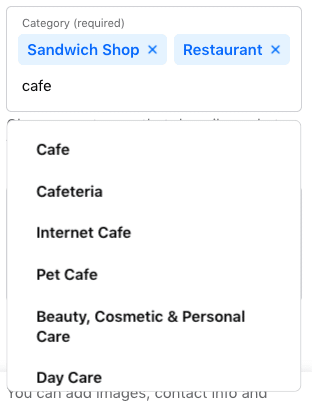
Fonte: Facebook
Em seguida, preencha o campo Descrição . Esta é uma breve descrição que aparece nos resultados da pesquisa. Deve ser apenas algumas frases (máximo de 255 caracteres).
Quando estiver satisfeito com sua descrição, clique em Criar página .
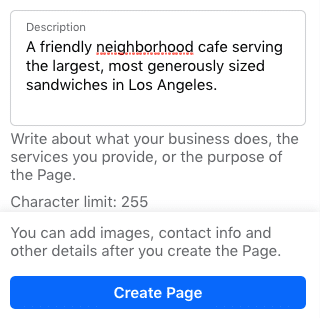
Fonte: Facebook
Etapa 2. Adicione fotos
Em seguida, você carregará um perfil e imagens de capa para sua página do Facebook. É importante criar uma boa primeira impressão visual, então escolha com sabedoria aqui. Certifique-se de que as fotos escolhidas estejam alinhadas com sua marca e sejam facilmente identificáveis com sua empresa.
Você carregará sua foto de perfil primeiro. Essa imagem acompanha o nome da sua empresa nos resultados de pesquisa e quando você interage com os usuários. Ele também aparece no canto superior esquerdo da sua página do Facebook.
Se você tem uma marca reconhecível, usar seu logotipo é provavelmente o caminho mais seguro. Se você é uma celebridade ou figura pública, uma foto do seu rosto funcionará como um encanto. E se você for uma empresa local, experimente uma imagem bem tirada de sua oferta de assinatura. O importante é ajudar um potencial seguidor ou cliente a reconhecer sua página imediatamente.
Conforme explicamos em nosso post sobre os melhores tamanhos de imagem para todas as redes sociais , sua imagem de perfil deve ter 170 x 170 pixels. Ele será cortado em um círculo, portanto, não coloque nenhum detalhe crítico nos cantos.
Depois de escolher uma ótima foto, clique em Adicionar foto do perfil .
Agora é hora de escolher sua imagem de capa do Facebook, a imagem mais proeminente em sua Página.
Essa imagem deve capturar a essência do seu negócio e transmitir a personalidade da sua empresa ou marca. O Facebook recomenda que você escolha uma imagem de 1640 x 856 pixels.
Depois de selecionar uma imagem apropriada, clique em Adicionar foto de capa .
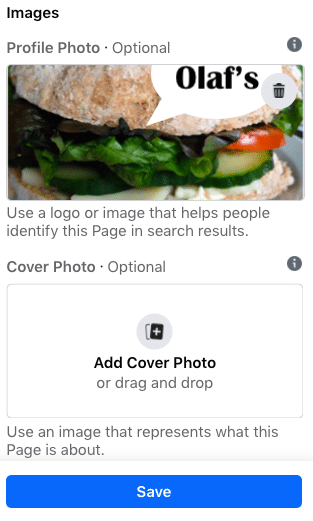
Fonte: Facebook
Depois de carregar as fotos, você pode usar os botões no canto superior direito da visualização para alternar entre as visualizações de desktop e móvel. Use-os para ter certeza de que está satisfeito com a aparência de suas imagens em ambas as telas. Você pode arrastar as imagens na coluna da esquerda para ajustar seu posicionamento.

Fonte: Facebook
Quando estiver satisfeito com suas seleções, clique em Salvar .
Tã-dã! Você tem uma página de negócios no Facebook, embora seja extremamente escassa.
É claro que, embora o esqueleto da página do Facebook para o seu negócio esteja pronto, você ainda tem muito trabalho a fazer antes de compartilhá-lo com seu público.
Etapa 3. Conecte sua empresa ao WhatsApp (opcional)
Depois de clicar em Salvar , você verá uma caixa pop-up perguntando se deseja conectar sua empresa ao WhatsApp. Isso é opcional, mas permite que você adicione um botão do WhatsApp à sua página ou envie pessoas para o WhatsApp a partir de anúncios do Facebook.
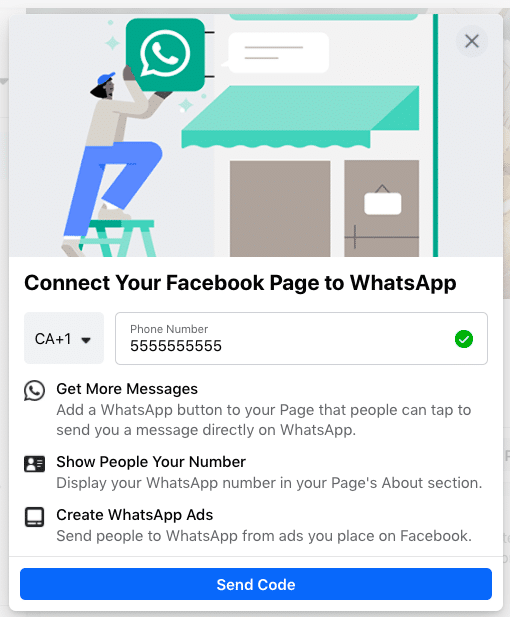
Fonte: Facebook
Se você deseja conectar sua empresa ao WhatsApp, clique em Enviar código . Caso contrário, feche a janela para continuar sem conectar o WhatsApp. Você receberá mais uma caixa pop-up perguntando se tem certeza. Como estamos ignorando isso, por enquanto, clicaremos em Sair .
Etapa 4: crie seu nome de usuário
Seu nome de usuário, também chamado de URL personalizado , é como você informa às pessoas onde encontrá-lo no Facebook.
Seu nome de usuário pode ter até 50 caracteres, mas não use caracteres extras só porque você pode. Você quer que seja fácil de digitar e fácil de lembrar. O nome da sua empresa ou alguma variação óbvia dele é uma aposta segura.
Para criar seu nome de usuário, clique em Criar nome de usuário na visualização da página.
Digite o nome que deseja usar. O Facebook informará se estiver disponível. Se você receber uma marca de seleção verde, você está pronto para ir. Clique em Criar nome de usuário .
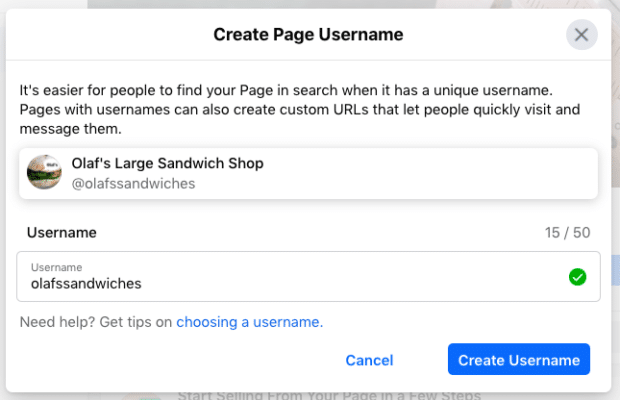
Fonte: Facebook
Você receberá um pop-up de confirmação. Basta clicar em Concluído .
Etapa 5: adicione os detalhes da sua empresa
Embora você possa ficar tentado a deixar os detalhes para mais tarde, é importante preencher todos os campos na seção Sobre da sua página do Facebook desde o início.
Como o Facebook geralmente é o primeiro lugar que um cliente vai para obter informações sobre você, ter tudo isso é importante. Por exemplo, se alguém estiver procurando por uma empresa aberta até as 9h, ela deseja confirmar essas informações em sua Página. Se não conseguirem encontrá-lo, certamente continuarão procurando até encontrar outro lugar mais próximo.
Felizmente, o Facebook torna isso muito fácil de concluir. Basta rolar para baixo na visualização da sua página até a seção chamada Definir sua página para o sucesso e expandir o item chamado Fornecer informações e preferências .
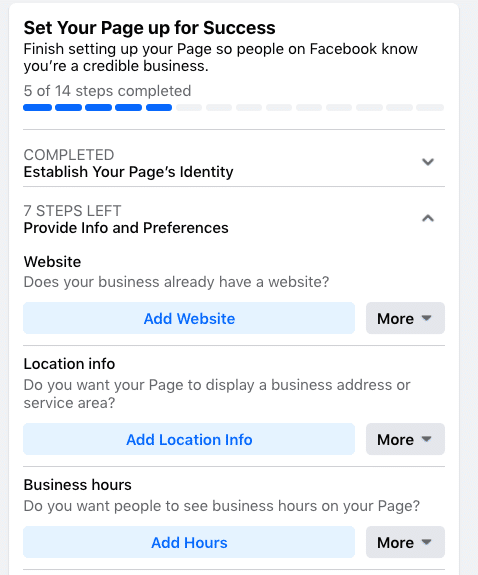
Fonte: Facebook
Preencha os detalhes apropriados aqui, começando pelo seu site.
Se sua empresa estiver aberta ao público em horários específicos, insira-os aqui. Essas informações aparecem nos resultados da pesquisa.
Não se esqueça de preencher a seção Adicionar um botão de ação .
O botão de call-to-action integrado do Facebook facilita muito dar ao consumidor o que ele está procurando e permite que ele se envolva com sua empresa em tempo real.
O botão de CTA certo incentivará os visitantes a saber mais sobre sua empresa, fazer compras, baixar seu aplicativo ou agendar um horário.
Para adicionar seu CTA, clique na caixa azul que diz Adicionar botão e escolha o tipo de botão desejado.
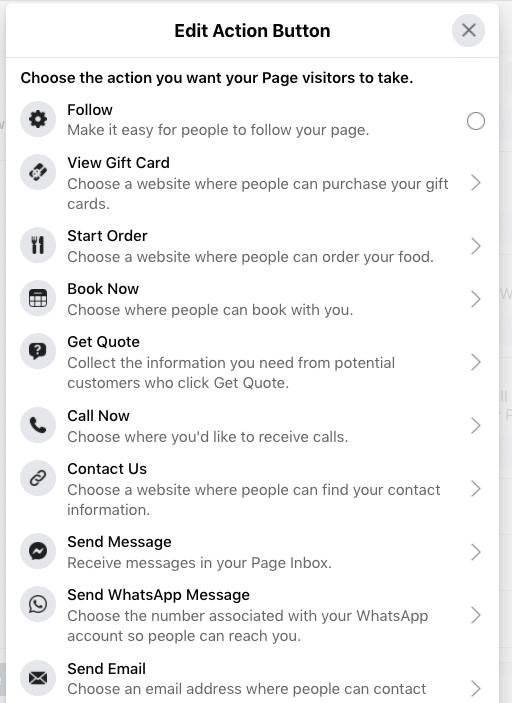
Fonte: Facebook
Se você não quiser concluir todas essas etapas agora, poderá acessá-las mais tarde. No menu Gerenciar página à esquerda, role para baixo até Editar informações da página .
Se, a qualquer momento, você quiser deixar sua página comercial do Facebook offline enquanto trabalha nos detalhes, pode optar por cancelar a publicação de sua página. No menu Gerenciar página , clique em Configurações e, em seguida, em Geral . Clique em Visibilidade da página e altere o status para Página não publicada .
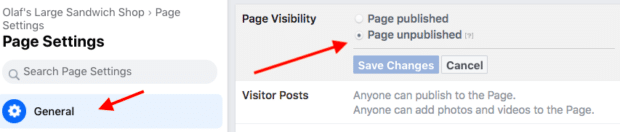
Fonte: Facebook
Siga as mesmas etapas para republicar sua página quando estiver pronto.
Etapa 6. Crie sua primeira postagem
Antes de começar a convidar as pessoas para curtir a página do Facebook da sua empresa, você deve postar algum conteúdo valioso. Você pode criar suas próprias postagens ou compartilhar conteúdo relevante de líderes de pensamento em seu setor.
Você também pode criar um tipo específico de postagem, como um evento ou oferta, basta clicar em uma das opções na caixa Criar na parte superior da página.
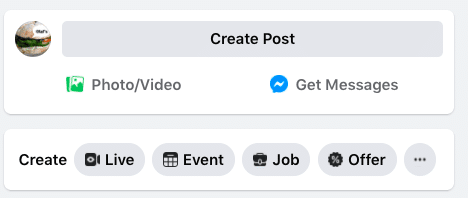
Fonte: Facebook
Certifique-se de que tudo o que você postar ofereça valor para seus visitantes quando eles chegarem à sua página comercial do Facebook, para que eles fiquem inclinados a ficar por perto.
Etapa 7. Convide um público
Sua página comercial do Facebook agora representa uma presença online robusta que fará com que clientes e fãs em potencial se sintam à vontade para interagir com você.
Agora você precisa conseguir alguns seguidores!
Comece convidando seus amigos existentes do Facebook para curtir sua Página. Para fazer isso, basta rolar para baixo até a parte inferior da caixa Definir sua página para o sucesso e expandir a seção chamada Apresente sua página .
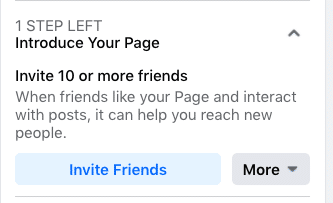
Fonte: Facebook
Clique no botão azul Convidar amigos para exibir uma lista de seus amigos pessoais do Facebook. Selecione quais amigos você deseja convidar e clique em Enviar convites .
Use seus outros canais, como seu site e Twitter, para promover sua nova página. Adicione logotipos “siga-nos” em seus materiais promocionais e assinatura de e-mail. Se você se sentir à vontade para fazer isso, pode pedir aos seus clientes que avaliem você no Facebook também.
Como otimizar sua página comercial do Facebook
Agora que você sabe como criar uma página do Facebook para negócios, é hora de pensar em maneiras de otimizar sua página. Essas estratégias ajudarão a maximizar o engajamento para que você atinja suas metas de marketing do Facebook (e das mídias sociais).
Adicionar uma postagem fixada
Existem informações importantes que você deseja que todos os visitantes da sua Página vejam? Uma promoção que você não quer que eles percam? Um conteúdo de alto desempenho que você deseja exibir? Coloque em um post fixado.
Uma postagem fixada fica na parte superior da sua página comercial do Facebook, logo abaixo da imagem da capa. É um ótimo lugar para colocar um item que chame a atenção que atrairá seus visitantes e os fará querer ficar por perto.
Comece publicando uma nova postagem ou rolando o feed para baixo para encontrar uma postagem existente que você deseja fixar no topo da sua Página. Clique nos três pontos no canto superior direito da postagem e clique em Fixar no topo da página .
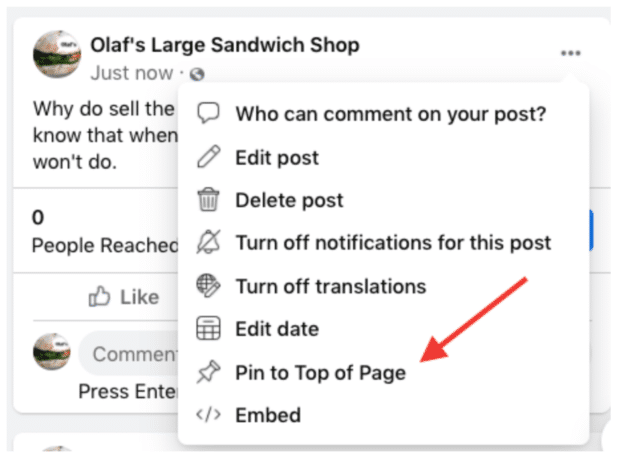
Fonte: Facebook
Depois de fixar a postagem, ela aparecerá sob o título POSTAGEM FIXADA na parte superior da sua página. Isso é apenas para sua visão interna. Para os visitantes, ele será exibido apenas como o primeiro item em Postagens , com um ícone de tachinha azul para indicar que está fixado.
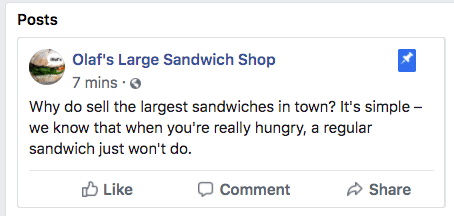
Fonte: Facebook
Aproveite ao máximo os modelos e guias
As guias são as diferentes seções da sua página do Facebook, como a seção Sobre e Fotos . Você pode personalizar quais guias deseja incluir e a ordem em que aparecem no menu esquerdo Gerenciar página .
Se você não tiver certeza de quais guias incluir, confira os vários modelos do Facebook.
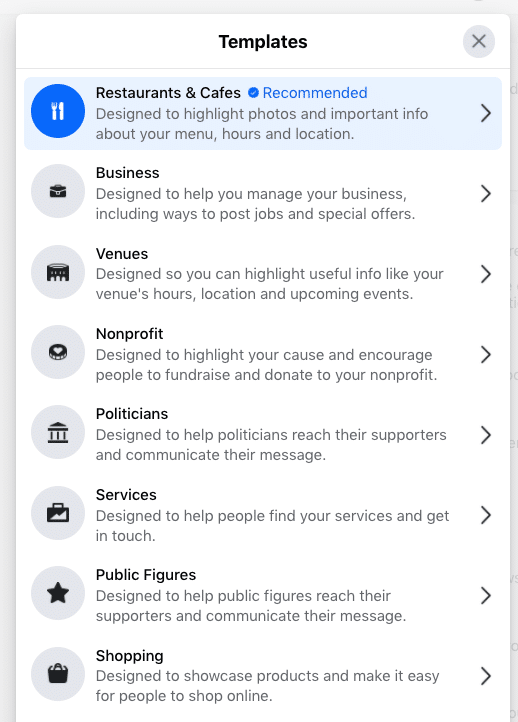
Fonte: Facebook
Cada modelo tem um conjunto de botões e guias projetados para tipos específicos de negócios. Por exemplo, o modelo Restaurantes e Cafés inclui guias para um menu, ofertas e avaliações.
Para acessar modelos e guias, clique em Configurações no menu Gerenciar página e depois em Modelos e guias .
Curtir outras páginas
Como o Facebook é, afinal, uma rede social, é uma boa ideia usar sua Página para criar uma comunidade para o seu negócio.
Uma maneira de construir uma comunidade é conectar-se a outras Páginas relevantes para sua empresa (mas não concorrentes).
Por exemplo, se você administra uma loja em uma área de compras ou shopping popular, pode se conectar com outras lojas na mesma área. Pense nisso como uma versão online de sua associação de melhoria de negócios local ou câmara de comércio.
Se você tem um negócio virtual, pode se conectar com outras empresas do seu setor que podem fornecer valor adicional para seus seguidores sem competir diretamente com seus produtos.
Para seguir outras empresas, navegue até a página do Facebook e clique no ícone mais (três pontos) abaixo da foto de capa da página. Clique em Curtir como sua página . Se você tiver mais de uma página comercial do Facebook, escolha qual deseja usar para curtir a outra empresa e clique em Enviar .
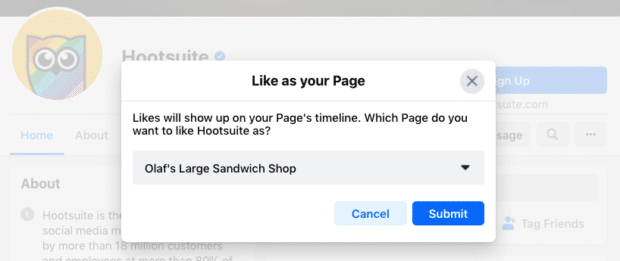
Fonte: Facebook
As Páginas receberão uma notificação quando você gostar delas e poderão conferir sua Página ou até mesmo dar uma curtida em troca.
A página da sua empresa recebe um feed de notícias separado do seu perfil pessoal, para que você possa interagir com todas as empresas que segue no seu perfil comercial. Para ver todo o conteúdo das Páginas que você curtiu como sua Página, basta selecionar sua Página e clicar em Feed de Notícias no menu à esquerda. Se você ainda não curtiu nenhuma Página, o Facebook fornecerá uma lista de sugestões para você começar.
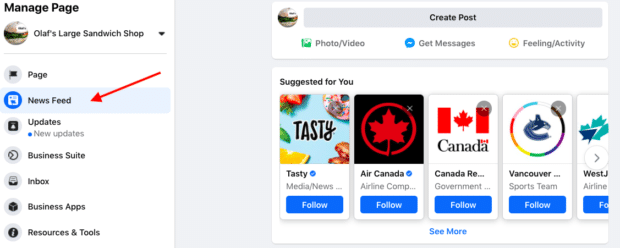
Fonte: Facebook
Junte-se a grupos como sua página
Os Grupos do Facebook representam uma oportunidade orgânica de alcançar muitas pessoas interessadas em um tópico específico, mas sem pagar por anúncios. Participar e postar em um grupo relevante como sua página do Facebook ajuda qualquer pessoa curiosa sobre sua postagem a clicar em sua página comercial, em vez de em seu perfil pessoal.
Revise suas configurações
As configurações da sua página do Facebook permitem que você entre em detalhes sobre quem pode administrar a página, onde suas postagens são visíveis, palavras banidas da página e assim por diante. Você também pode ver pessoas e Páginas que curtiram sua página, controlar suas notificações e muito mais.
Pense na guia Configurações como seu console de bastidores para todos os parâmetros ajustáveis disponíveis para você. Reserve alguns minutos para percorrer cada configuração e verifique se ela está otimizada para como você deseja gerenciar a Página e como deseja que seu público interaja com você.
Para acessar suas configurações, basta clicar em Configurações na parte inferior do menu Gerenciar página .
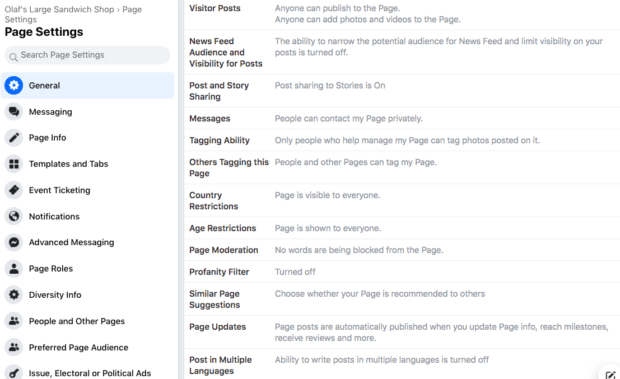
Fonte: Facebook
Verifique suas configurações regularmente, pois suas preferências e requisitos podem mudar à medida que seus negócios e seguidores nas redes sociais crescem.
Para ter ainda mais controle sobre quem pode administrar sua Página e para controlar as funções preenchidas por membros da equipe, contratados e agências, considere configurar o Facebook Business Manager .
Aprenda com as Informações da página
Quanto mais informações você tiver sobre seu público, mais conteúdo poderá criar para satisfazer suas necessidades.
O Facebook Page Insights facilita a coleta de dados sobre como seus fãs estão interagindo com sua Página e o conteúdo que você compartilha. Para acessar o Page Insights, clique em Insights no menu Manage Page .
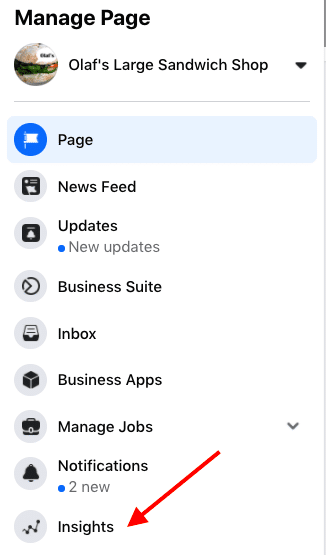
Fonte: Facebook
O Insights fornece informações sobre o desempenho geral da sua Página, incluindo alguns dados sobre dados demográficos e engajamento do público. Você pode ver as métricas em suas postagens para entender quantas pessoas está alcançando.
Você também verá quantos comentários e reações são obtidos de postagens específicas – dados que ajudam a planejar conteúdo futuro.
Um recurso importante do Insights é a capacidade de ver quantas pessoas clicaram em seu botão de call-to-action, site, número de telefone e endereço. Esses dados são divididos por dados demográficos, como idade, sexo, país, cidade e dispositivo, facilitando a adaptação de conteúdo futuro ao seu público. Para acessar essas informações, clique em Ações na página no menu Gerenciar página .
Link para sua página do Facebook de outras páginas da web
Os backlinks ajudam a aumentar a credibilidade da sua página comercial do Facebook e podem ajudar a melhorar sua classificação nos mecanismos de pesquisa. Eles também ajudam a direcionar novos seguidores em potencial para sua página.
Inclua um link para sua página do Facebook na parte inferior das postagens do seu blog e, quando apropriado, no seu site. Incentive outras empresas e blogueiros a fazerem o mesmo quando você colaborar.




0 comentários